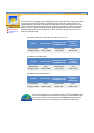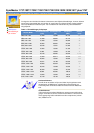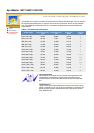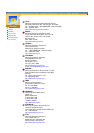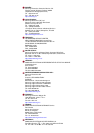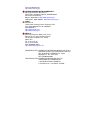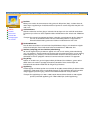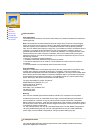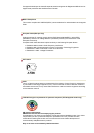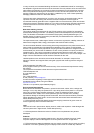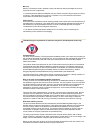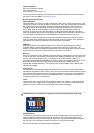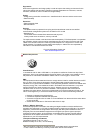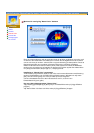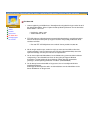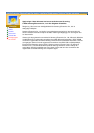Service
Ordlista
Föreskrift
Natural Color
För bättre bild
Företagsuppgifter
och copyright
För bättre bild
1. Justera upplösning och bildfrekvens i Kontrollpanelen enligt beskrivningen nedan för att få
den bästa bildkvaliteten. Ni kan få ojämn kvalitet på bilden på skärmen om inte den bästa
bilden ställts in i TFT-LCD.
{ Upplösning: 1280 x 1024
{
Vertikal frekvens: 60 Hz
2. TFT-LCD skärmen är tillverkad med avancerad halvledarteknologi, med miljontals pixlar.
Det kan hända att enstaka pixlar ej fungerar. Det beror inte på dålig kvalitet utan är ett
resultat av tekniken.
{ Det antal TFT-LCD bildpunkter som används i denna produkt är 3,932,160
3. När du rengör monitorns yta, använd en mjuk, torr trasa som innehåller en liten dos
rengöringsmedel. Tryck inte med trasan mot LCD-ytan (själva bildområdet) utan torka
mjukt och försiktigt. Om du trycker hårt kan du repa skärmen.
4. Om du inte är nöjd med bildkvaliteten, kan du förbättra den genom att utföra funktionen
"autojustering" i den skärmbild som visas när du trycker på knappen "Window
termination". Om det fortfarande finns störningar i bilden efter den automatiska
justeringen, använd justeringsfunktionen "Fin/Grov" (FINE/COARSE).
5. Om du tittar på samma skärmbild en längre stund, kan en kvardröjande bild eller
suddighet förekomma.
Ändra läget till strömspar eller ställ in en skärmsläckare som rör skärmbilden när du
lämnar bildskärmen en längre stund.